Mac怎么设置多个管理员
2017-01-13 09:07:43
来源:
三联
1.我们首先打开系统偏好设置

图一:系统偏好设置
2.点击用户与群组,弹出管理员设置界面,在这里我们可以设置多个管理员和更改密码。但是在设置前我们首先要进行解锁。
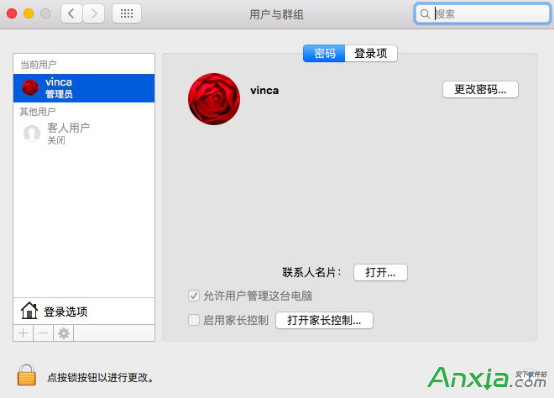
图二:用户与群组
3.点击左下角的“锁”,弹出输入密码对话框。
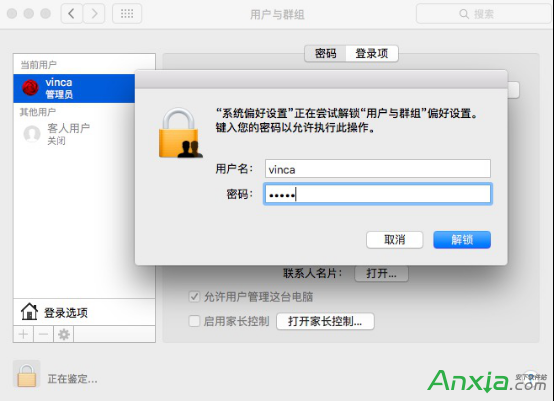
图三:输入密码
4.解锁之后我们点击设置用户列表下方的“+”。弹出的界面上我们就可以设置新的管理员了。
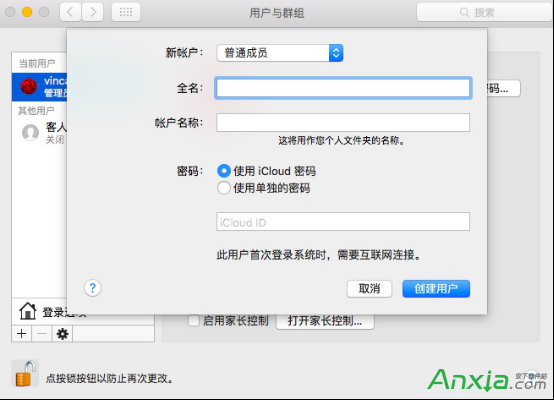
图四:创建密码
5.设置完之后点击创建用户
1.我们首先打开系统偏好设置

图一:系统偏好设置
2.点击用户与群组,弹出管理员设置界面,在这里我们可以设置多个管理员和更改密码。但是在设置前我们首先要进行解锁。
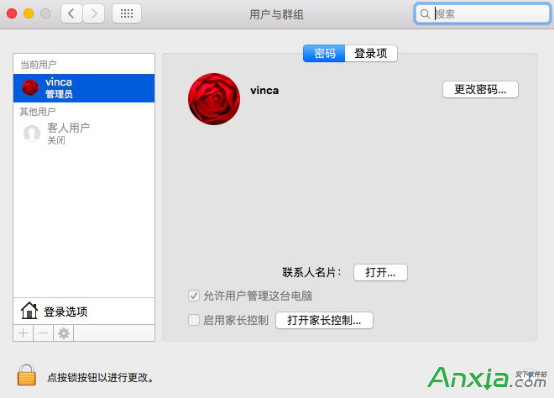
图二:用户与群组
3.点击左下角的“锁”,弹出输入密码对话框。
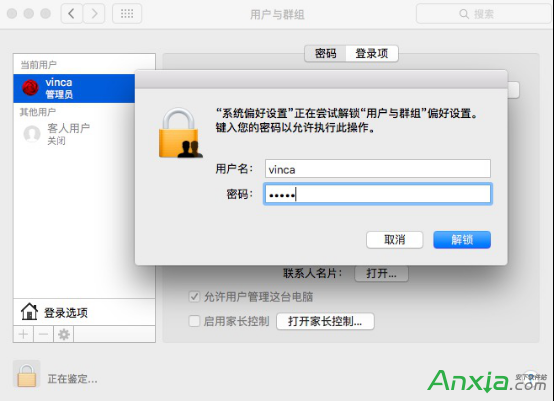
图三:输入密码
4.解锁之后我们点击设置用户列表下方的“+”。弹出的界面上我们就可以设置新的管理员了。
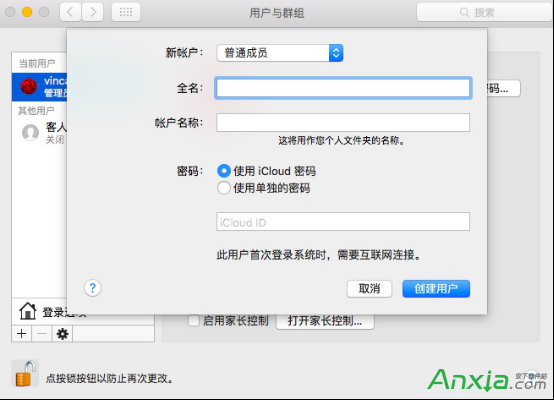
图四:创建密码
5.设置完之后点击创建用户